Šeit ir īstā BlueStacks versija operētājsistēmai Windows 11
- BlueStacks ir lietojumprogramma, kuru varat instalēt savā Windows datorā, un tas ir labākais veids, kā iegūt Android lietotnes datorā.
- Tā kā pastāv tik daudz versiju, var rasties neskaidrības, kura no tām ir vislabākā jūsu operētājsistēmai Windows 11. Mēs to izskaidrojam šajā rakstā.
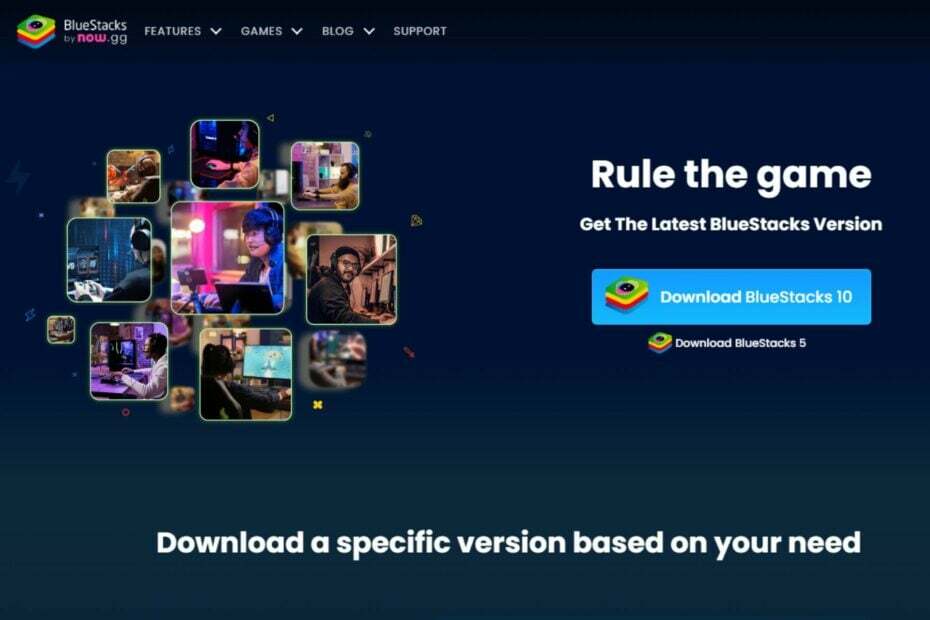
XINSTALĒT, NOklikšķinot uz LEJUPIELĀDES FAILA
- Lejupielādējiet Fortect un instalējiet to datorā.
- Sāciet rīka skenēšanas procesu lai meklētu bojātus failus, kas ir jūsu problēmas avots.
- Ar peles labo pogu noklikšķiniet uz Sāciet remontu lai rīks varētu sākt fiksēšanas algoritmu.
- Fortect ir lejupielādējis 0 lasītāji šomēnes.
Windows 11, jaunākā Microsoft iterācija, ir piepildījusi Android lietotāju sapņus, ieviešot Windows apakšsistēmu Android ierīcēm, kas ļauj sānu ielāde Android lietotnēm.
Tomēr daži lietotāji dod priekšroku lietotņu sānu ielādei, izmantojot tādas alternatīvas kā Bluestacks operētājsistēmai Windows 11. Bluestacks ir ļoti populārs Android emulators, un, ja tā ir jūsu izvēle, mēs parādīsim, kā to lejupielādēt.
Vai varat lejupielādēt BlueStacks operētājsistēmā Windows 11?
Jā, jūs varat lejupielādēt BlueStacks operētājsistēmā Windows 11. Ikreiz, kad jums rodas jautājums par to, vai varat lejupielādēt lietotni operētājsistēmā Windows 11, jums jau ir jāzina, ka tam ir kāds sakars ar Sistēmas prasības.
Operētājsistēmai bija stingras aparatūras un programmatūras prasības, tādēļ, ja jūs neatbilstat šiem priekšnosacījumiem, jums, iespējams, vajadzētu pievērst uzmanību Android emulatori zemas klases datoriem.
Par laimi BlueStacks ir nedaudz pielaidīgs attiecībā uz prasībām, un gandrīz ikviens var tās viegli sasniegt. Viss, kas tev nepieciešams, ir:
- Atjaunināta OS
- Vismaz 4 GB RAM
- Atjaunināti draiveri
- Vismaz 5 GB brīvas vietas krātuvē
- Darba interneta pieslēgums
Kā instalēt BlueStacks operētājsistēmā Windows 11?
- Pārejiet uz savu pārlūkprogrammu un dodieties uz BlueStacks vietne.
- Jūs atradīsit divas iespējas: BlueStacks 10 un BlueStacks 5. Ja jūsu dators atbilst iepriekš minētajām prasībām, nospiediet lejupielādes pogu BlueStacks 5, kas ir bezsaistes instalēšanas programma. Tomēr, ja jums ir zemākas klases dators un nevēlaties lejupielādēt failu, varat izvēlēties BlueStacks 10 — mākoņa versiju.
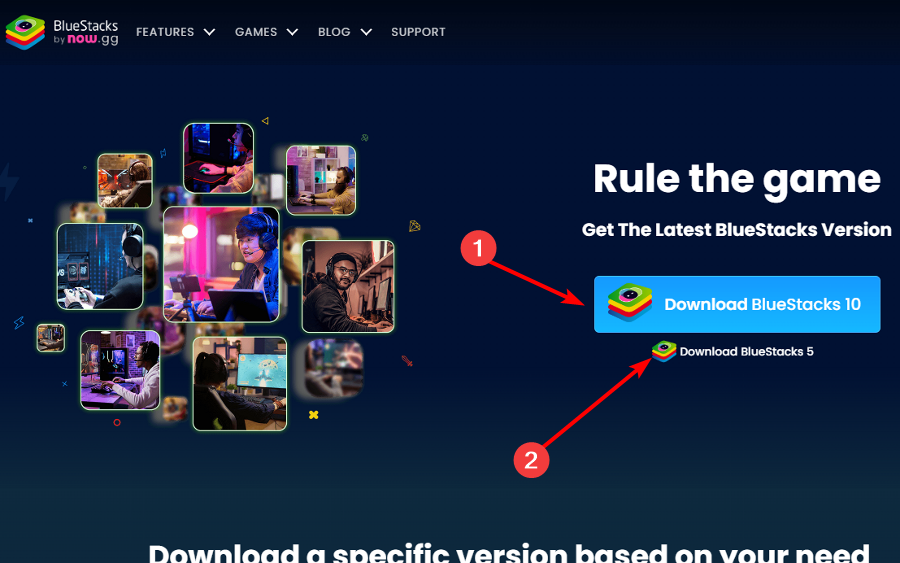
- Kad esat lejupielādējis instalācijas failu, noklikšķiniet uz tā vienreiz un nospiediet Uzstādīttagad.
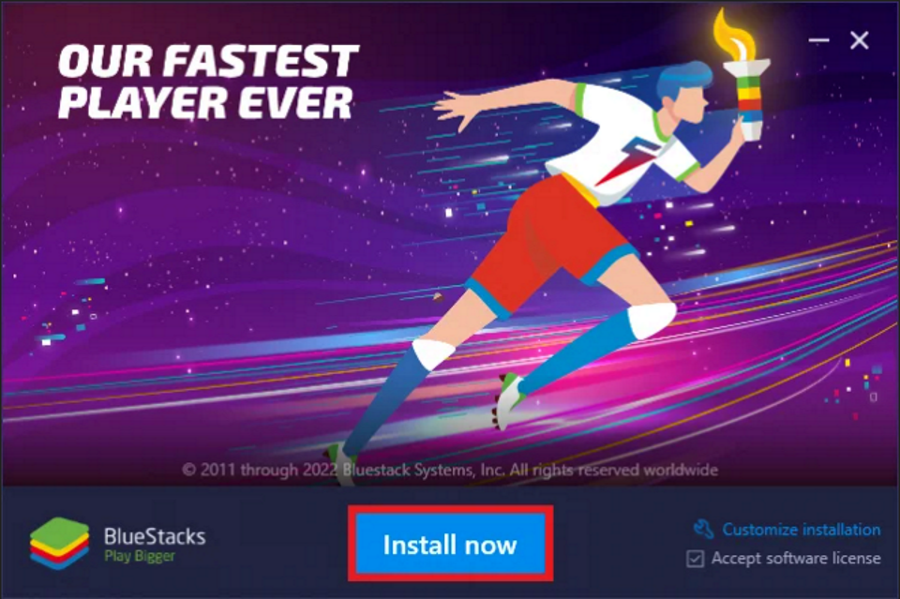
- Pagaidiet, līdz emulators pabeidz instalēšanu. Ja jums šķiet, ka tas aizņem pārāk ilgu laiku, ugunsmūris vai antivīruss, iespējams, bloķē instalēšanu, tāpēc uz laiku atspējojiet to, līdz šis process ir pabeigts.
- Jūs tiksit novirzīts uz sākumlapu, kurā varēsit lejupielādēt Android lietotnes.
- Kā pareizi migrēt no Net Core 3.1 uz Net 6
- Kā atvērt CAL failus [3 vienkāršas metodes]
Lietotājiem, kuri izvēlas BlueStacks 10, ir jānodrošina stabils un spēcīgs interneta savienojums. Viņiem arī jābūt pietiekami daudz brīvas vietas diskā, lai ievietotu spēles datus.
Galvenā mākoņdatošanas versijas priekšrocība ir sinhronizācija. Tas ļauj piekļūt jūsu BlueStacks no citas ierīces un turpināt spēlēt spēles, lai kur jūs atrastos.
Kurš Bluestack ir labākais operētājsistēmai Windows 11?
Pareizā atbilde vienmēr ir jaunākā versija. BlueStacks ir pieejams gan 32 bitu, gan 64 bitu versijās, tāpēc noteikti lejupielādējiet savam datoram piemērotāko versiju.
Tā kā operētājsistēmai Windows 11 nav 32 bitu sistēmas, jums ir vieglāk iegūt 64 bitu versiju un izvairīties no neskaidrībām. Tomēr tajā ir kas vairāk.
Lai gan BlueStacks 5 ir jaunākā versija, lejupielādes lapā atradīsit četras opcijas, kuras visas ir optimizētas operētājsistēmai Windows 11.
Atmetot 32 bitu versiju, jums paliek trīs. Tātad, kuru BlueStacks jums vajadzētu izvēlēties?
- Nuga 64 bitu – Varat lejupielādēt un spēlēt tikai spēles, kas atbalsta 64 bitu Android sistēmu.
- Pie 64 bitu - Varat lejupielādēt un spēlēt tikai tās spēles, kuras var spēlēt operētājsistēmā Android 8 un 9.
- Android 11 - Varat lejupielādēt un spēlēt tikai spēles, kuras var spēlēt operētājsistēmā Android 11.
Lielākā daļa lietotāju dod priekšroku Pie versijai, jo tā ir optimizēta uzlabotai spēlei. Tas ir arī Hyper-V iespējots.
Viena no Hyper-V atbalsta BlueStacks priekšrocībām ir tā, ka tas ļauj izmantot BlueStacks emulatoru virtuālajā mašīnā.
Tas nozīmē, ka varat palaist savas Android lietojumprogrammas virtuālajā mašīnā, kas palīdzēs ietaupīt atmiņa un apstrādes jauda, kā arī palielināt drošību, salīdzinot ar emulatora izmantošanu tieši savā ierīcē dators.
Tas ir tik vienkārši. Izmantojot BlueStacks, jūs esat tikai dažu minūšu attālumā no tā, lai visas iecienītākās lietotnes, kuras izmantojat savā Android ierīcē, būtu pieejamas jūsu Windows datorā.
Pateicoties daudzām funkcijām, tostarp virtualizācijai, emulatoriem un saderībai ar daudzām Android lietotnēm, to ir vērts izmantot savā datorā.
Vai savā Windows 11 esat lejupielādējis programmu BlueStacks? Kas tev tajā visvairāk patīk? Paziņojiet mums komentāru sadaļā zemāk.
Vai joprojām ir problēmas?
SPONSORĒTS
Ja iepriekš minētie ieteikumi nav atrisinājuši jūsu problēmu, jūsu datorā var rasties nopietnas Windows problēmas. Mēs iesakām izvēlēties visaptverošu risinājumu, piemēram, Fortect lai efektīvi novērstu problēmas. Pēc instalēšanas vienkārši noklikšķiniet uz Skatīt un labot pogu un pēc tam nospiediet Sāciet remontu.


